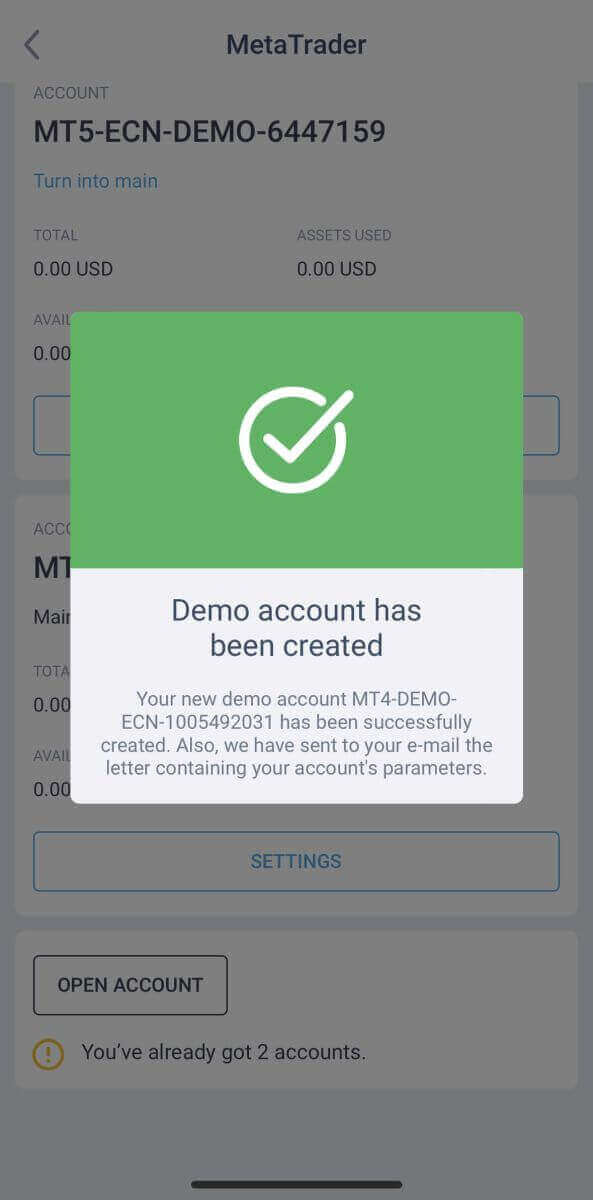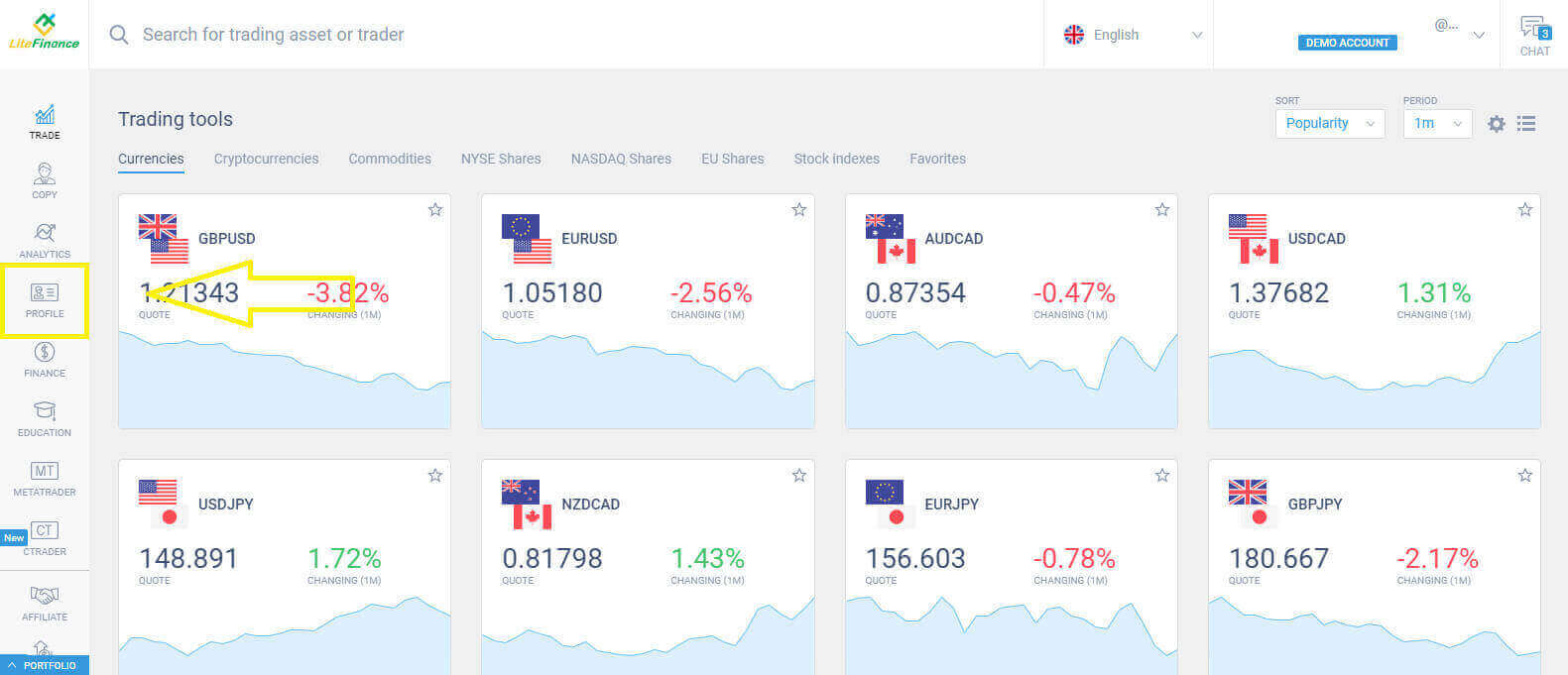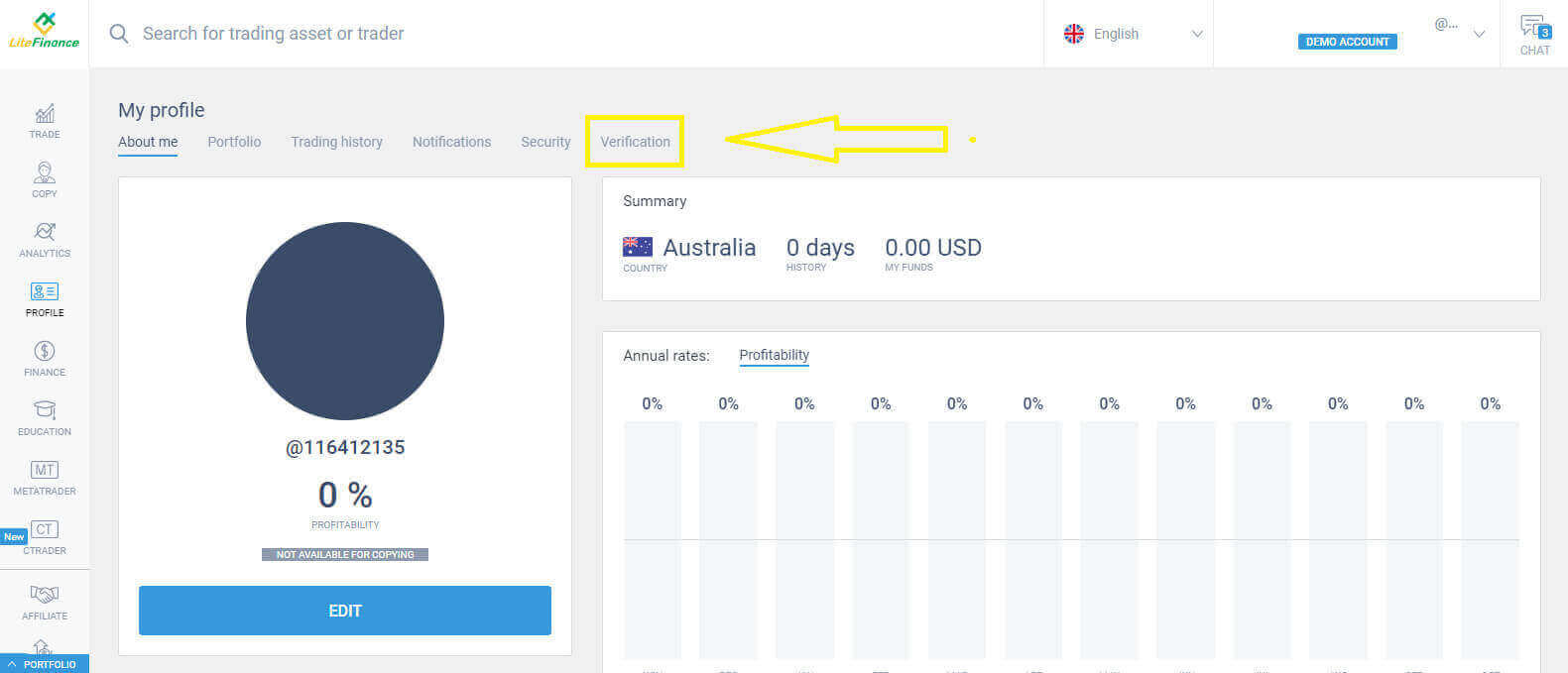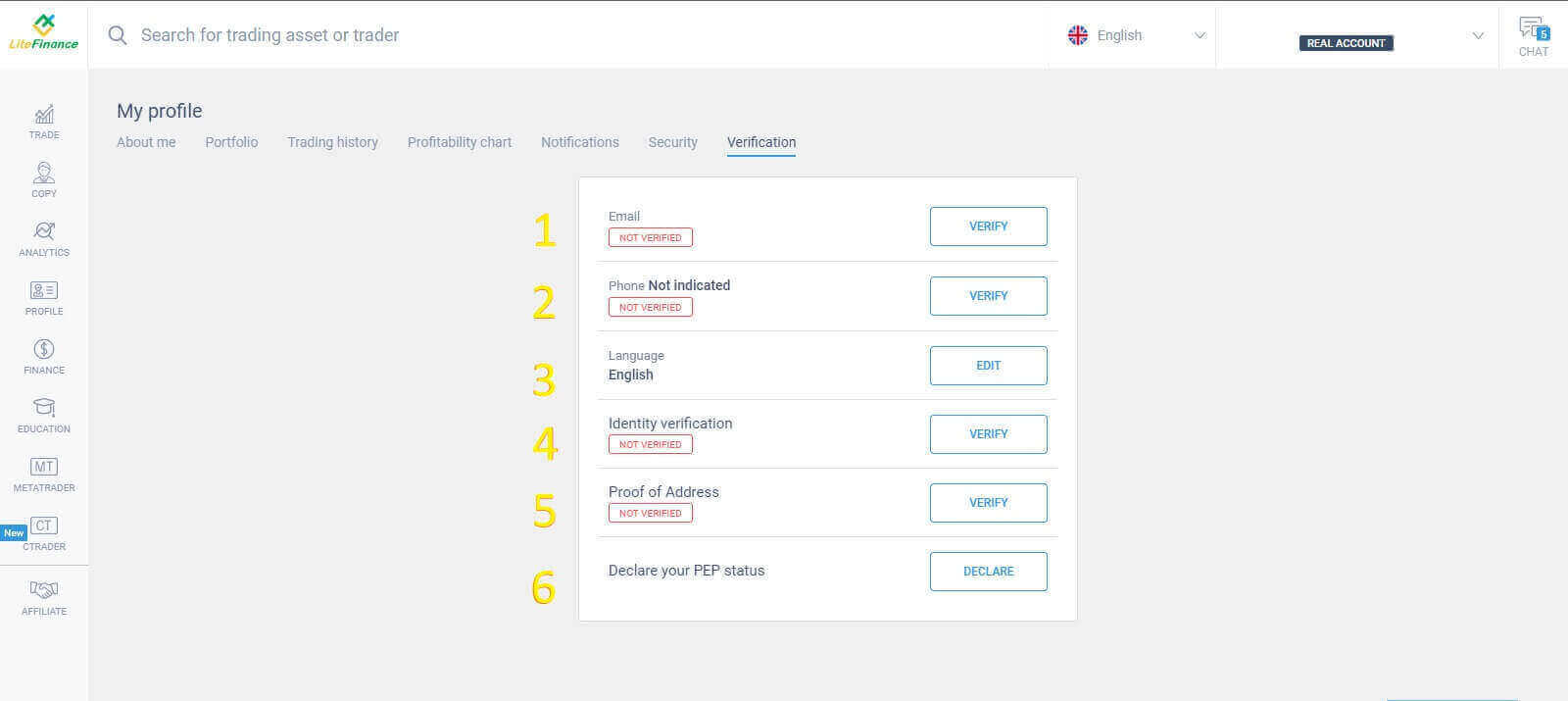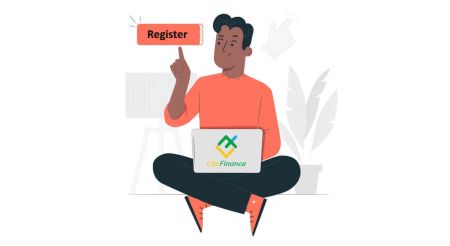Cum se deschide un cont Demo pe LiteFinance
În lumea rapidă a tranzacționării online, este esențial pentru comercianții aspiranți să se familiarizeze cu piața înainte de a angaja fonduri reale. O modalitate eficientă de a face acest lucru este prin deschiderea unui cont demo, iar LiteFinance oferă o platformă ușor de utilizat pentru ca comercianții să-și perfecționeze abilitățile fără riscuri. În acest ghid, vă vom ghida prin procesul de deschidere a unui cont demo pe LiteFinance.
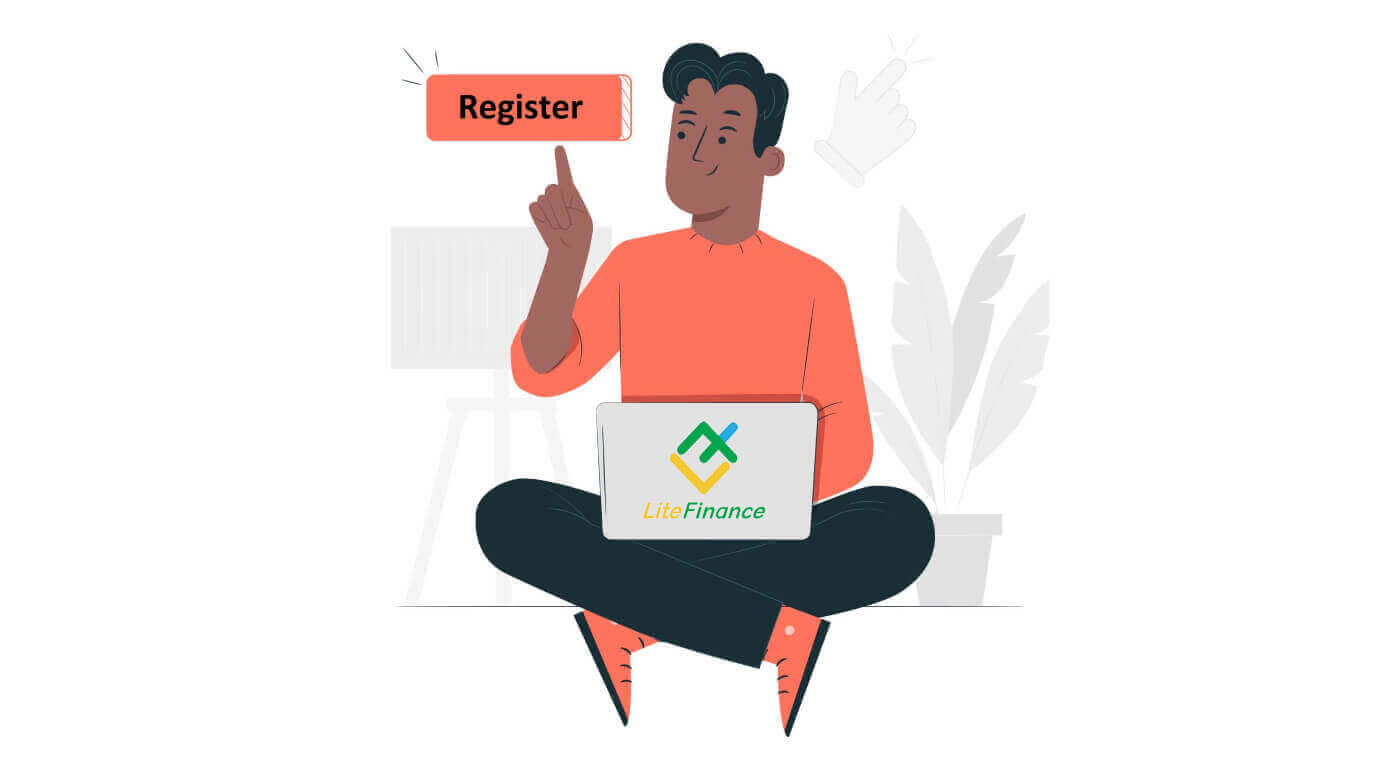
Cum să deschideți un cont Demo în aplicația web LiteFinance
Cum să înregistrezi un cont
În primul rând, va trebui să accesați pagina principală LiteFinance și să faceți clic pe „Înregistrare” .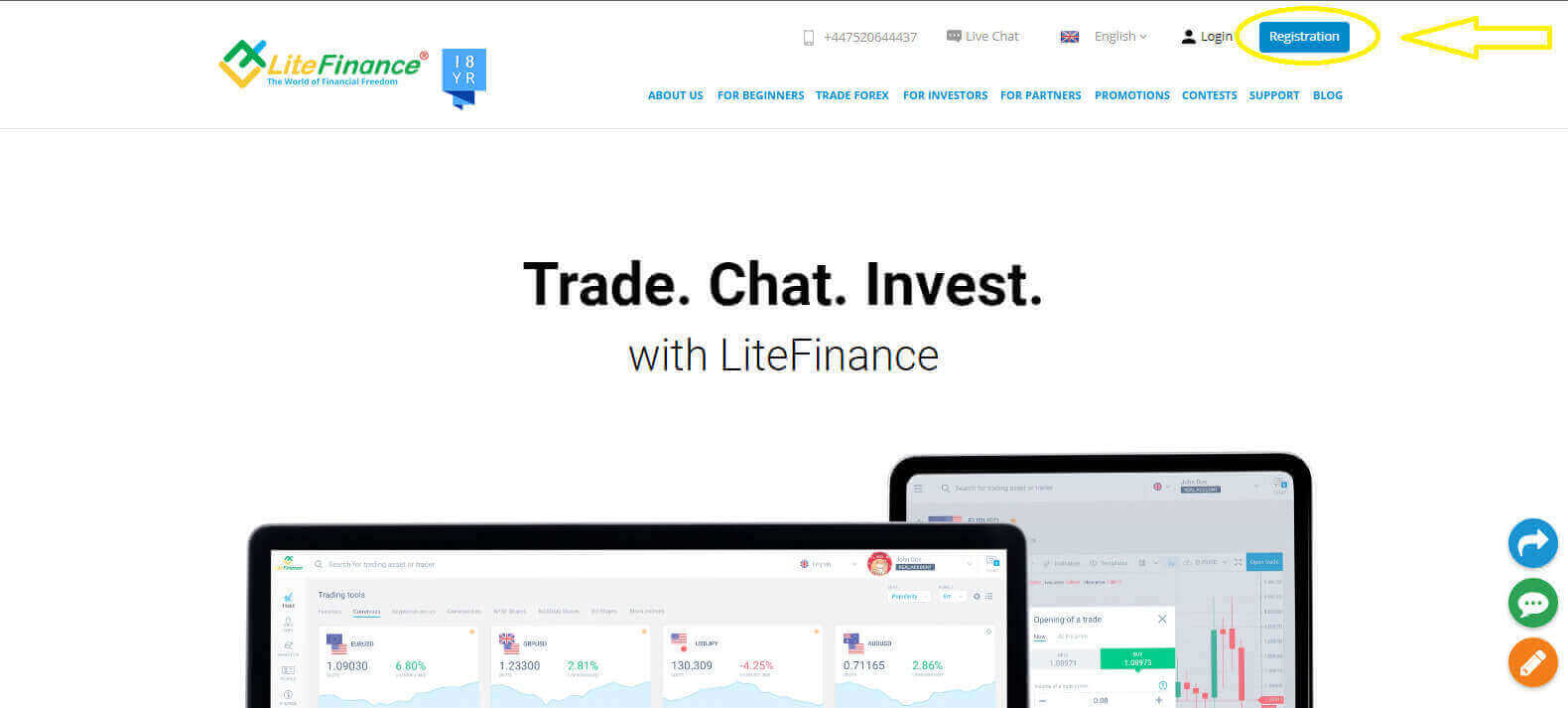
Pe pagina principală de înscriere, vă rugăm să introduceți informațiile solicitate mai jos:
- Tara de Resedinta.
- Adresa dvs. de e-mail/ numărul de telefon .
- O parolă sigură.
- Bifați caseta de selectare care indică faptul că ați citit și sunteți de acord cu Acordul cu clientul LiteFinance.
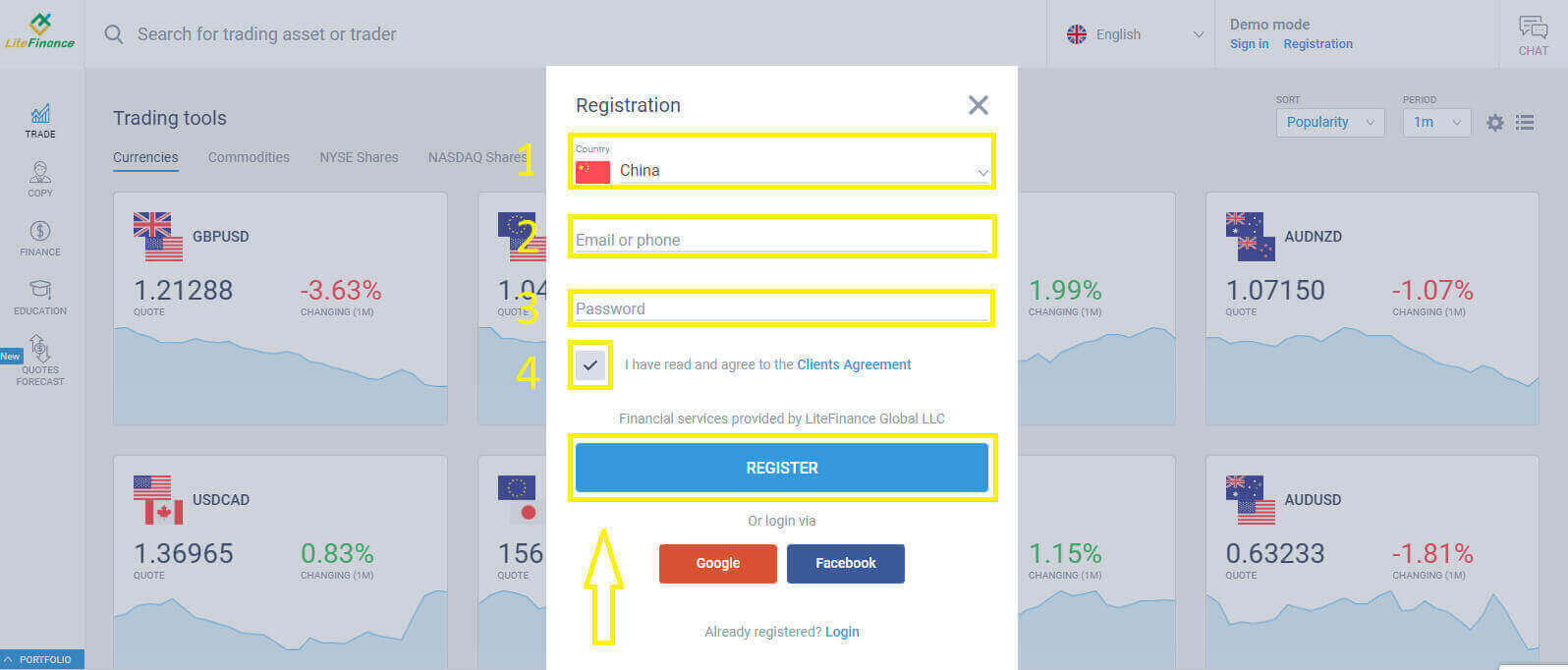
Vă rugăm să vă verificați e-mailul sau numărul de telefon deoarece veți primi un cod de verificare într-un minut. După ce ați completat formularul „Introduceți codul” , apăsați butonul „CONFIRMĂ” .
Dacă nu ați primit un cod după două minute, puteți cere să primiți altul.
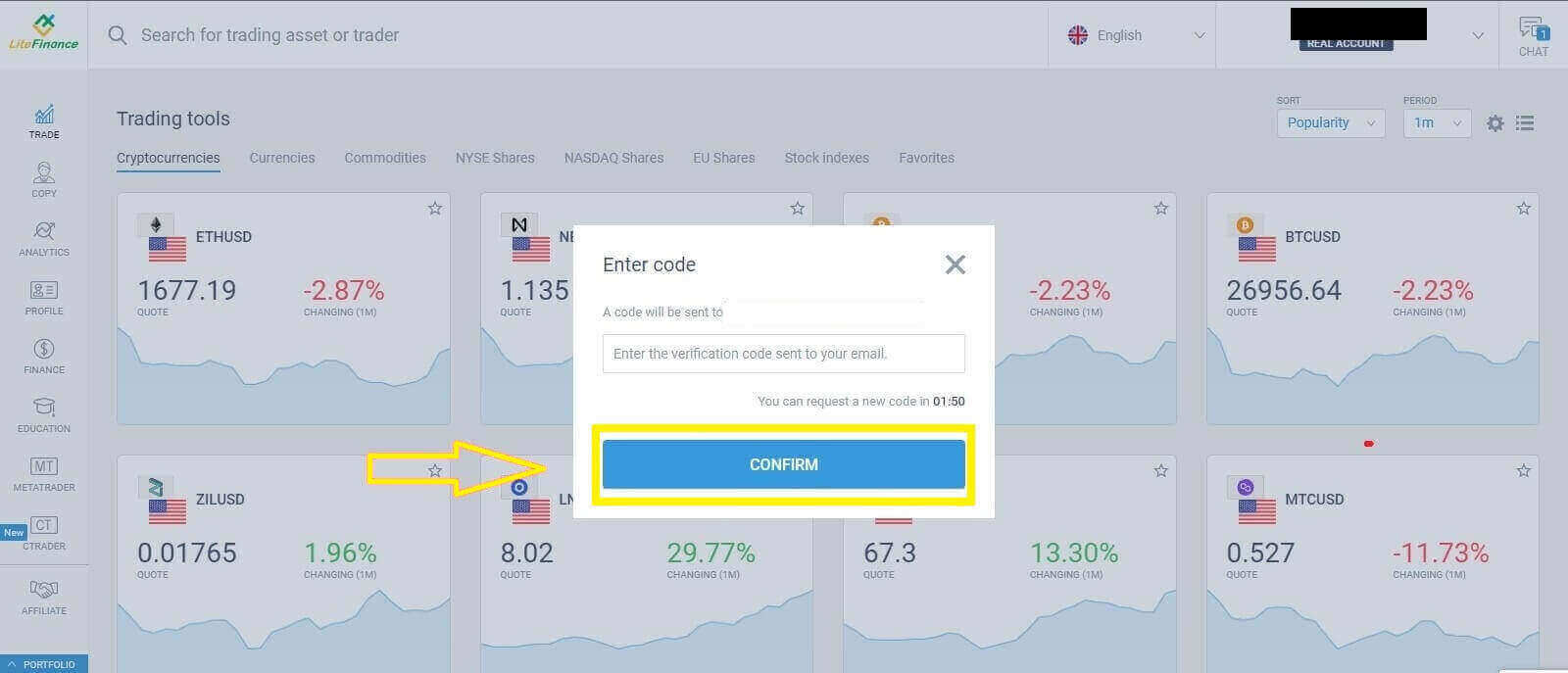
Bine făcut! Ați avut succes în deschiderea unui cont LiteFinance nou-nouț. Direcția dvs. către Terminalul LiteFinance va fi acum dată.
Verificarea profilurilor LiteFinance cu aplicația web
Selectați simbolul „PROFIL” din stânga ecranului pentru a accesa pagina de pornire a verificării.
Faceți clic pe „Verificare” pe deschiderea formularului de verificare.
Acum va trebui să verificați toate informațiile necesare:
E-mail.
Număr de telefon.
Limba.
Numele, sexul și data nașterii.
Dovada adresei (țara, regiune, oraș, adresă și cod poștal).
Statutul dvs. PEP (trebuie doar să bifați caseta care vă declară PEP - Persoană expusă politic).
Cum să creați un nou cont de tranzacționare
În terminalul TRADE, trageți mouse-ul și faceți clic pe meniul drop-down de lângă caseta de chat din colțul din dreapta sus.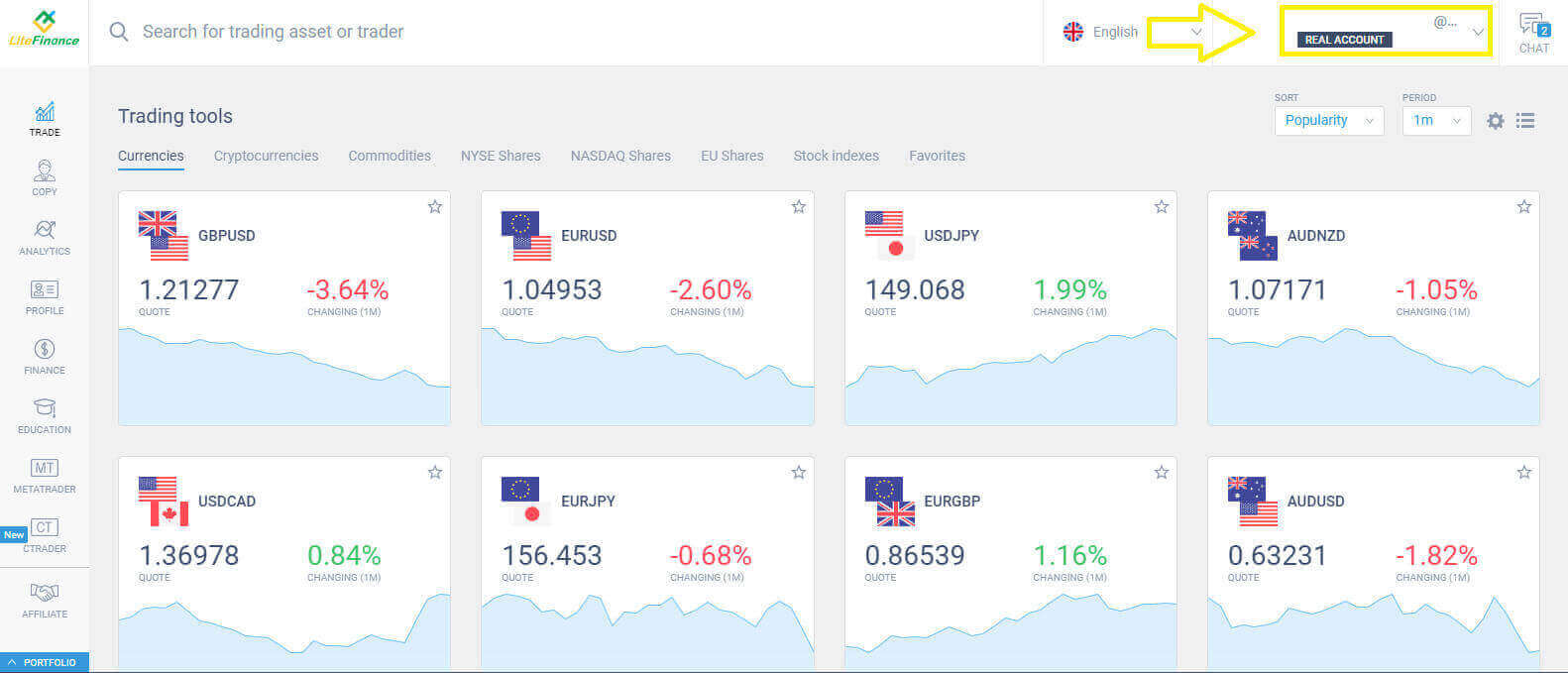
Alegeți butonul „ACTIVE DEMO TRADING” pentru a accesa modul demo de tranzacționare.
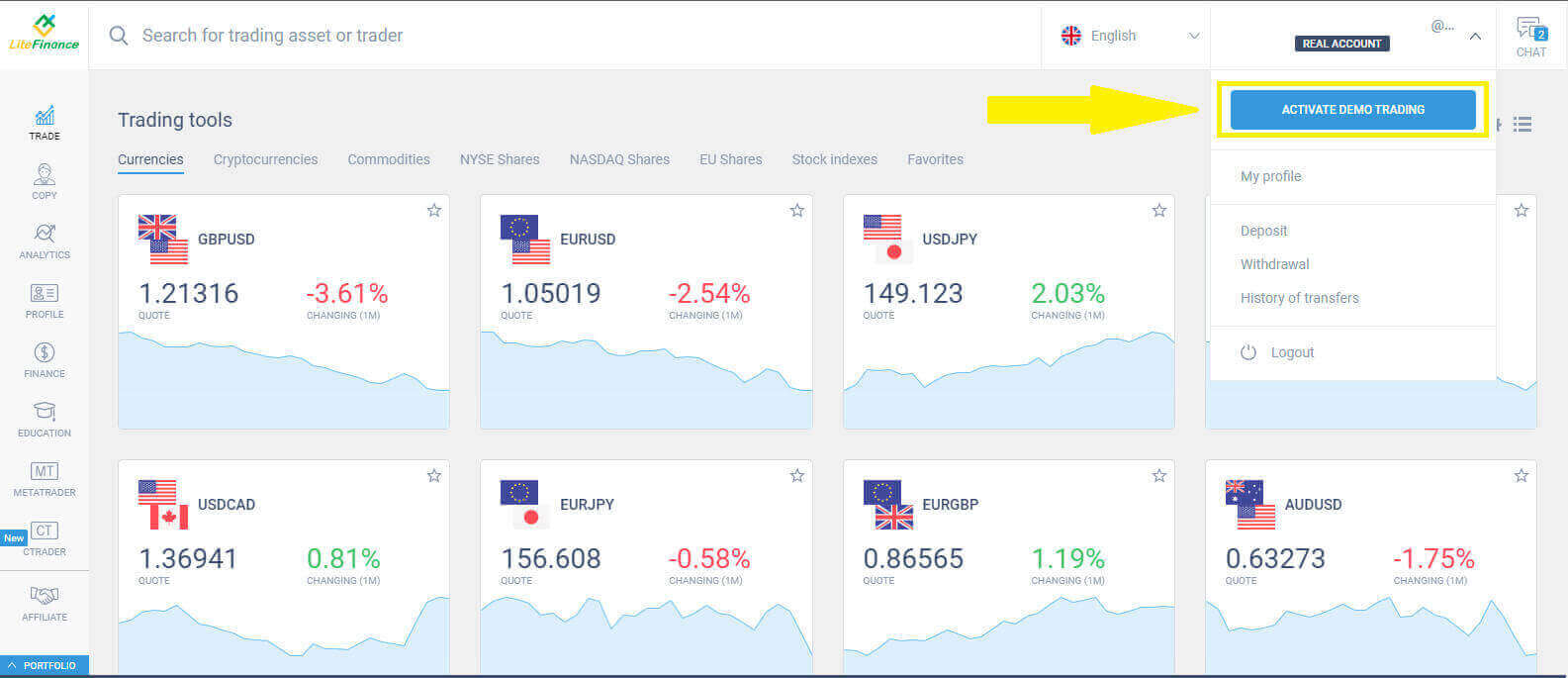
Semnalul schimbării cu succes a modului de tranzacționare este linia de text „CONT REAL” înlocuită cu „CONT DEMO” .
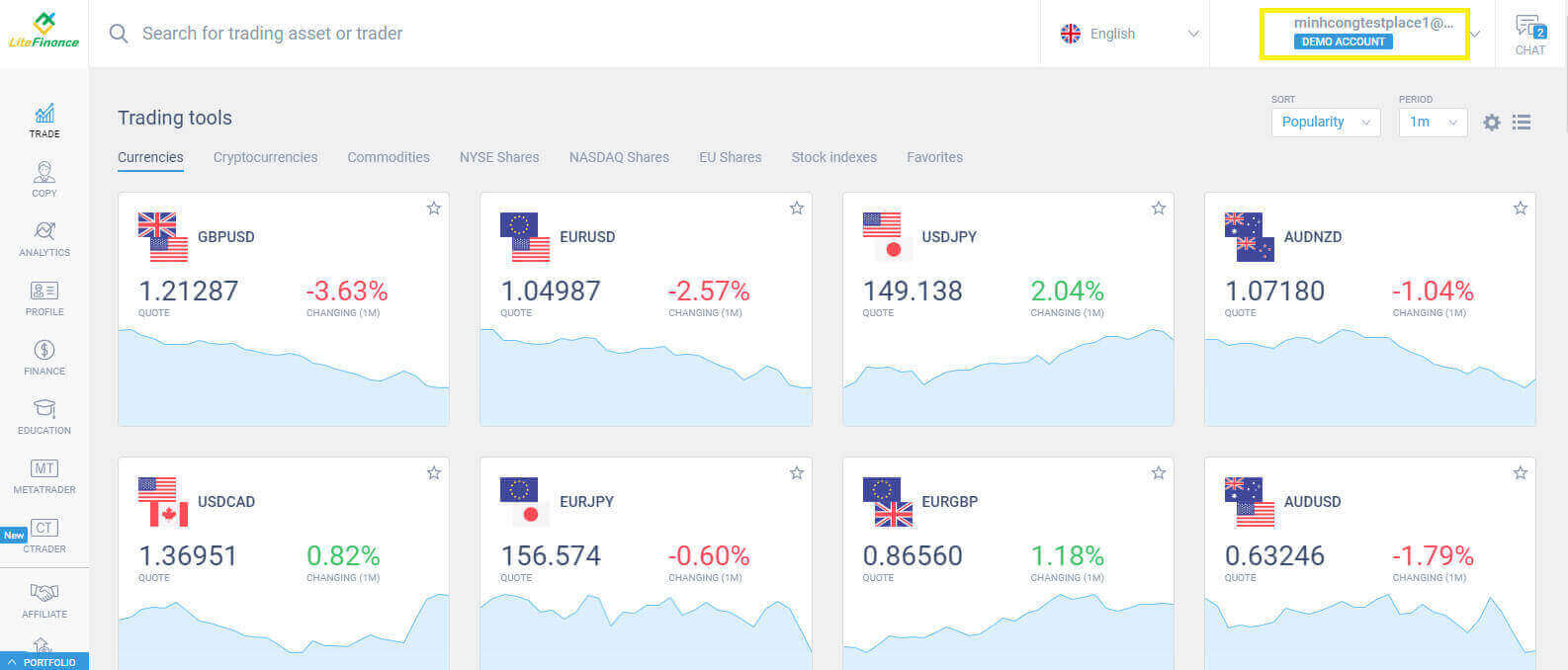
Continuați să intrați în următoarea interfață alegând simbolul „CTRADER” din partea stângă a ecranului.
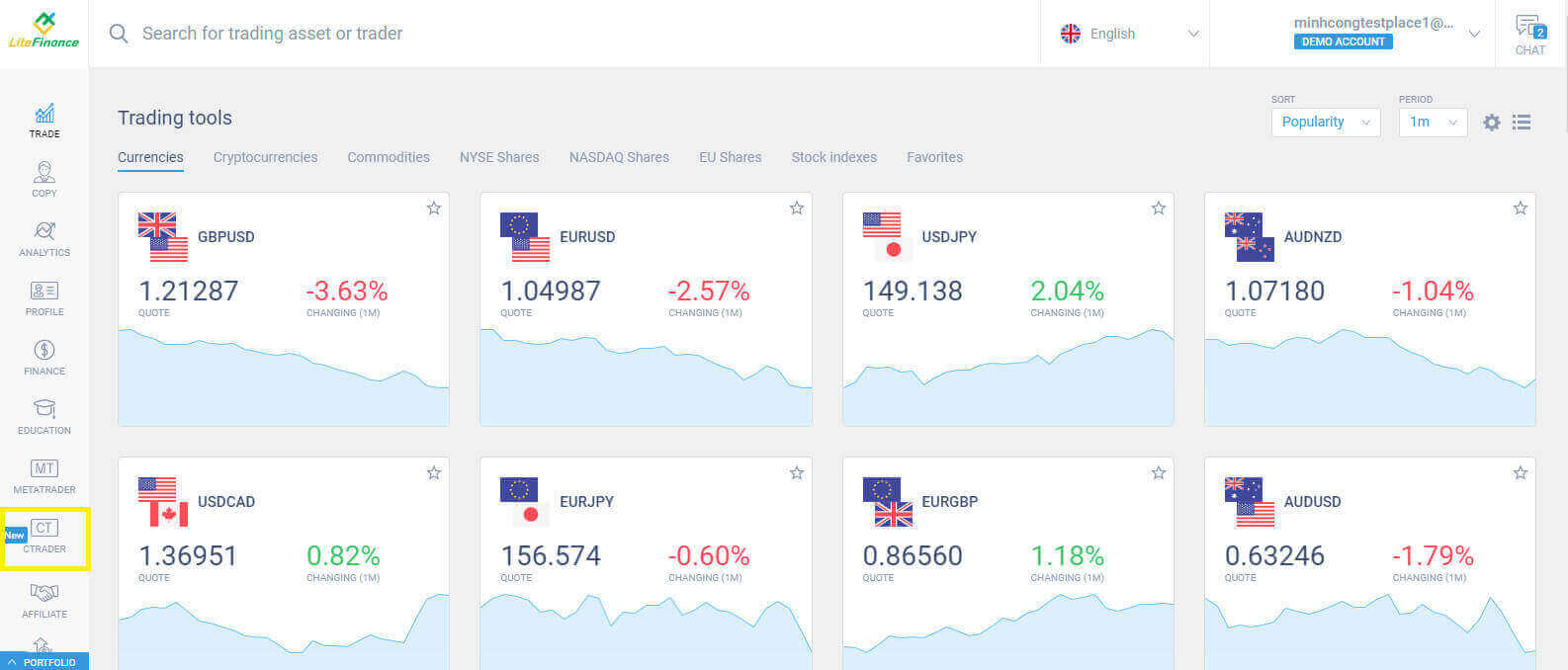
Faceți clic pe butonul „DESCHIDERE CONT” pentru a vă crea contul de tranzacționare demonstrativ.
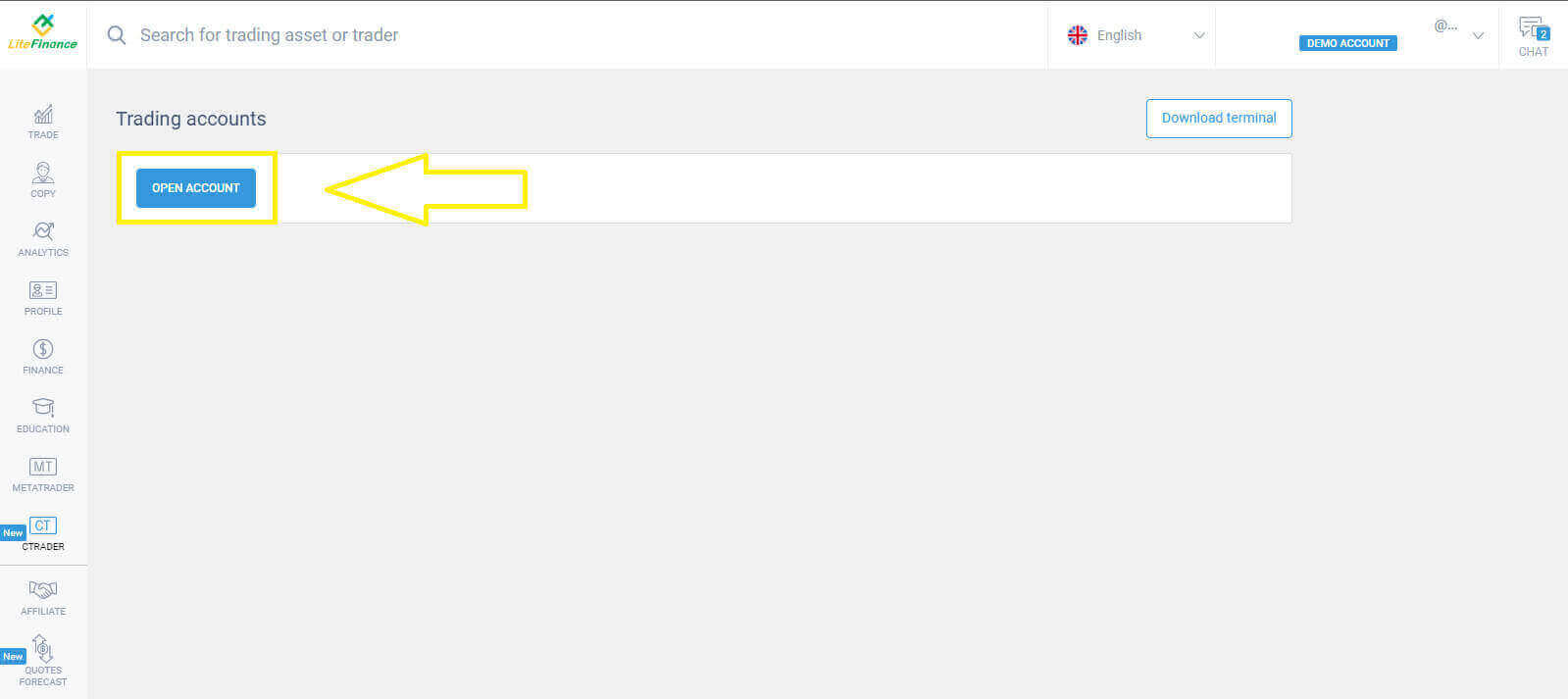
Alegeți efectul de levier și moneda dvs. din formularul „Deschideți contul de tranzacționare” și, în final, faceți clic pe „DESCHIDEȚI CONT DE TRANZACȚIONARE”.
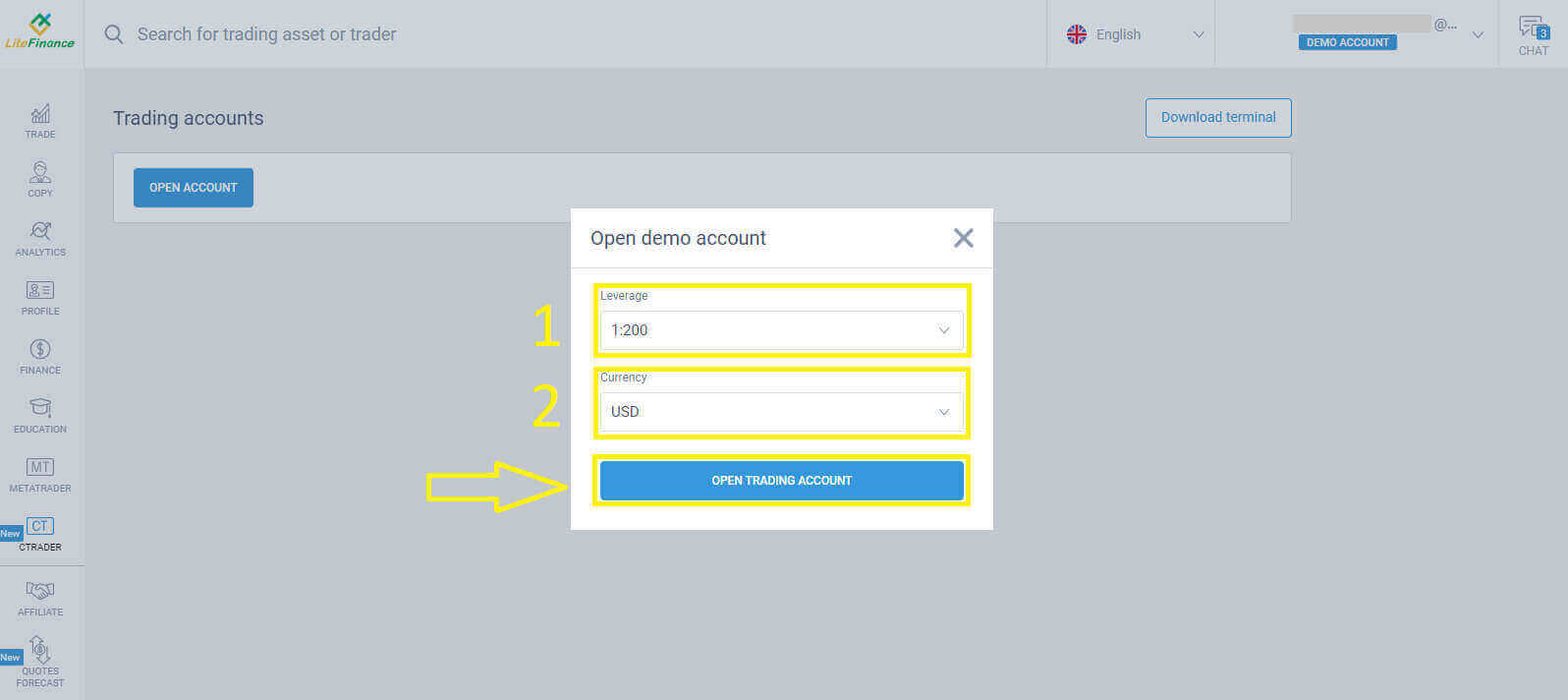
Felicitări pentru realizare! Contul dvs. de tranzacționare demonstrativ a fost creat cu succes.

Cum să deschideți un cont Demo LiteFinance în aplicația mobilă Liteinance
Configurați și înregistrați un cont
Instalați aplicația de tranzacționare mobilă LiteFinance din App Store sau Google Play .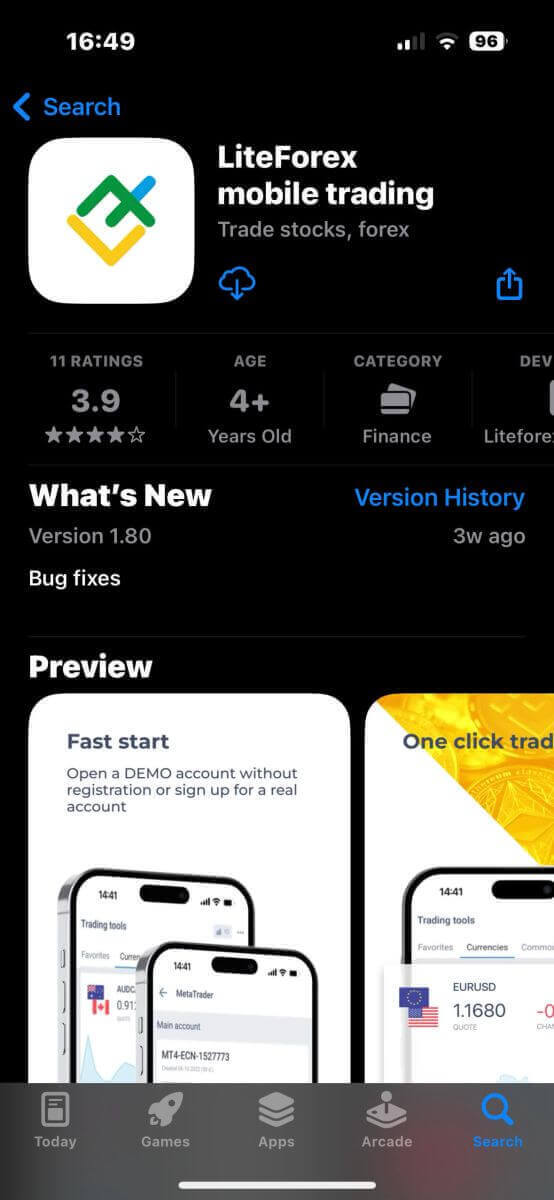
Pentru a vă înregistra pentru tranzacționarea LiteFinance, pur și simplu lansați aplicația pe dispozitivul dvs. mobil și faceți clic pe opțiunea „Înregistrare” .
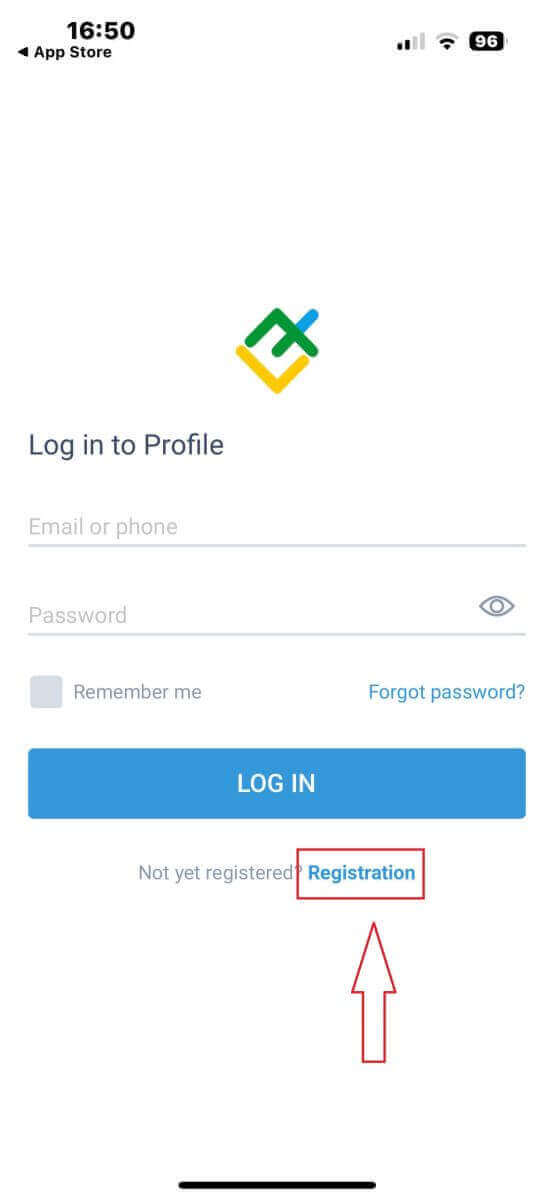
Pentru a continua, trebuie să completați formularul de înregistrare furnizând următoarele detalii:
- Selectați țara de reședință.
- Furnizați adresa dvs. de e-mail sau numărul de telefon.
- Stabiliți o parolă sigură.
- Bifați căsuța care declară că ați citit și sunteți de acord cu Acordul cu clienții LiteFinance.
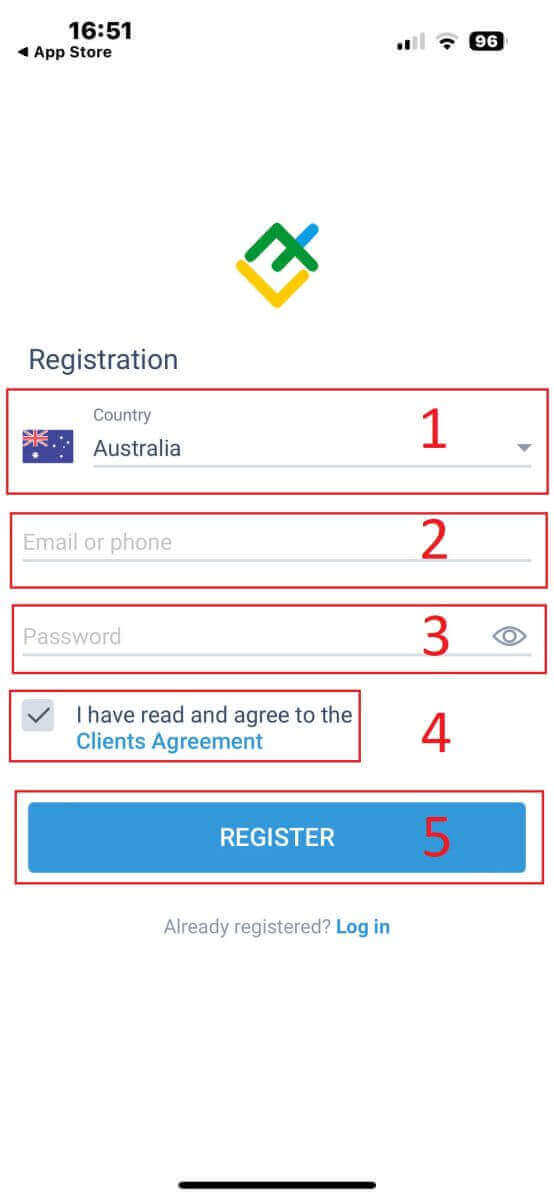
În decurs de un minut, veți primi un cod de verificare din 6 cifre prin telefon sau e-mail. Prin urmare, vă rugăm să vă verificați cu atenție căsuța de e-mail și să introduceți codul. În plus, dacă nu l-ați primit după 2 minute, faceți clic pe „RETRIMITERE” pentru a obține altul. În cele din urmă, selectați „CONFIRM” . Vă puteți crea propriul număr PIN din 6 cifre. Deși acest pas este opțional, trebuie finalizat înainte de a putea accesa interfața de tranzacționare. Felicitări! Ați terminat de configurat aplicația de tranzacționare mobilă LiteFinance și sunteți pregătit să o utilizați.
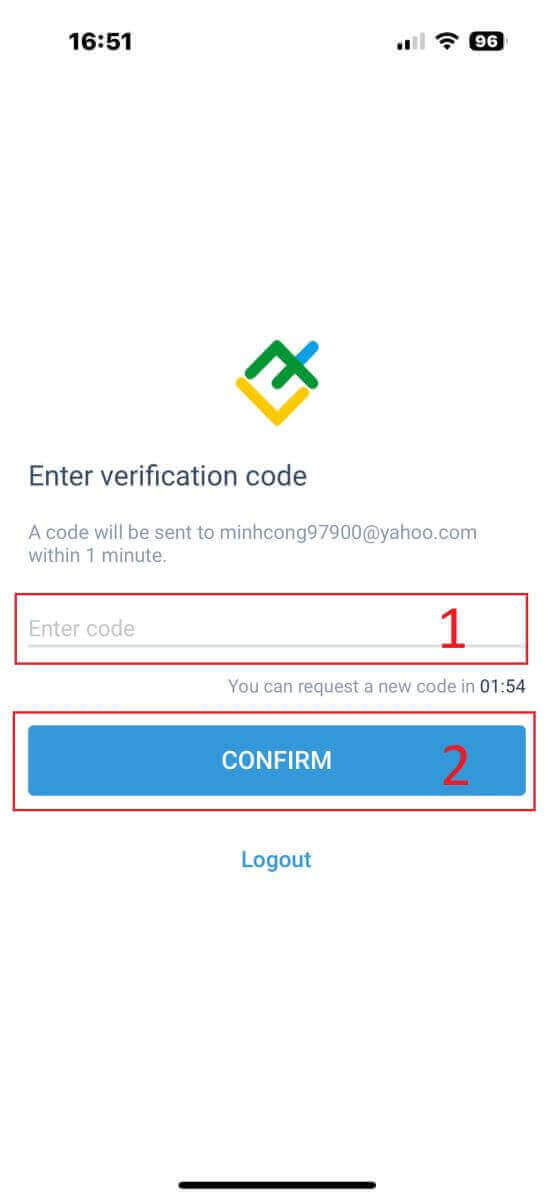
Verificarea profilurilor LiteFinance cu aplicația de tranzacționare mobilă LiteFinance
Pe pagina de pornire, faceți clic pe „Mai multe” în colțul din dreapta jos.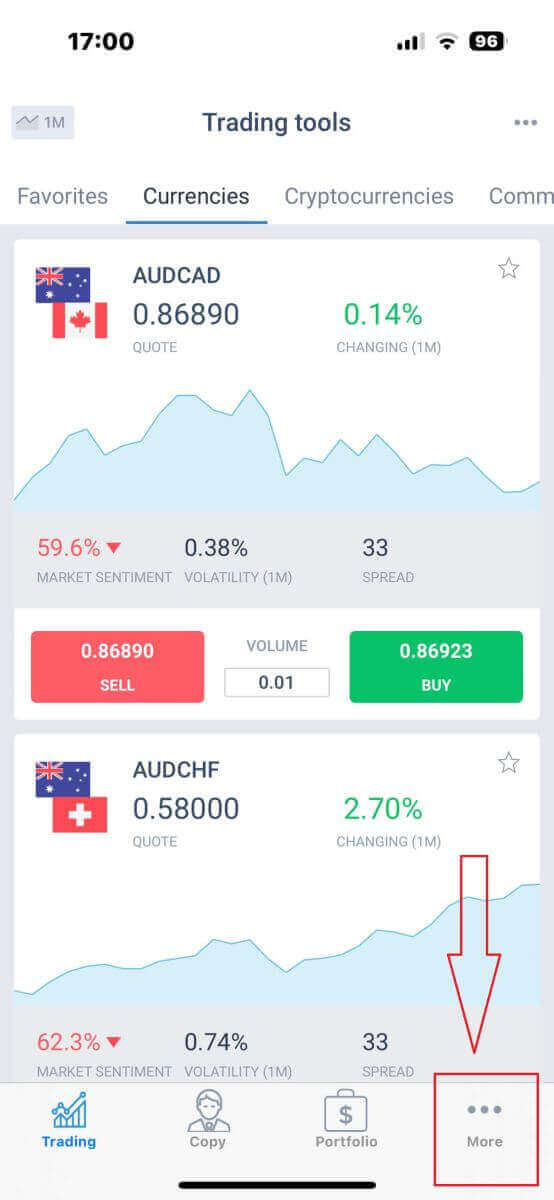
Căutați și selectați săgeata derulantă de lângă numărul de telefon sau adresa de e-mail din prima filă.
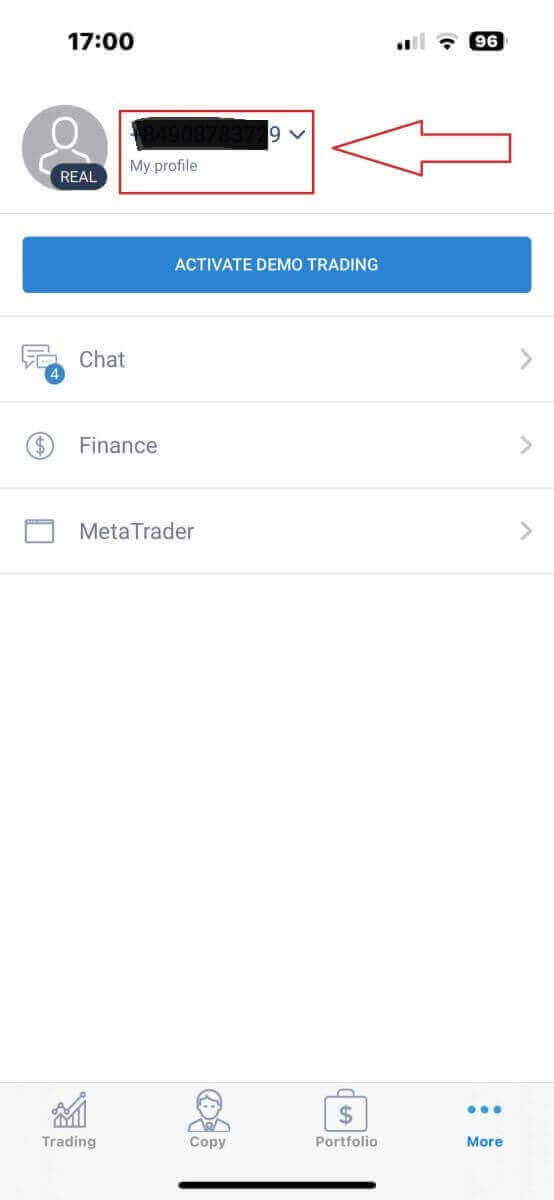
Selectați simbolul „Verificare” pentru a accesa interfața de verificare.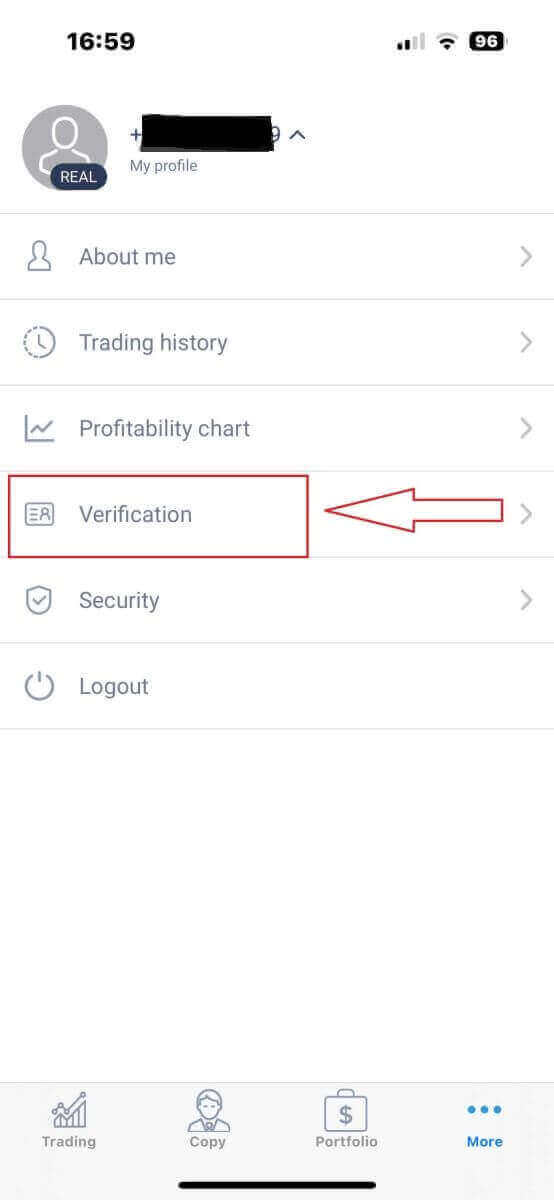
- Adresa de e-mail.
- Număr de telefon.
- Verificarea identității.
- Dovada adresei.
- Declarați-vă statutul PEP.
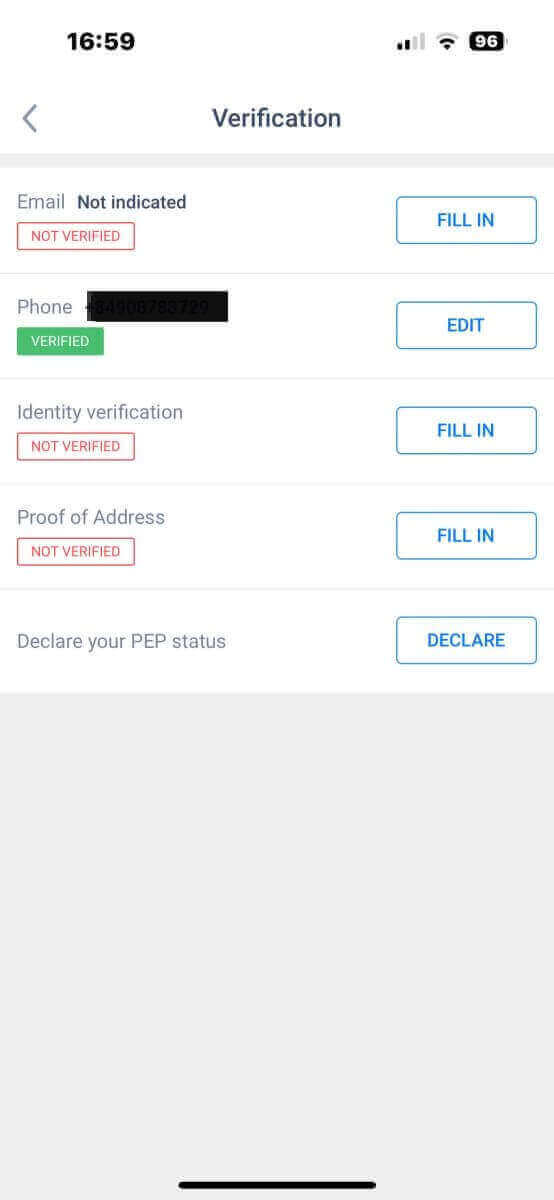
Cum să creați un nou cont de tranzacționare
Accesați interfața „Mai multe” .
Selectați butonul „ACTIVE DEMO TRADING” .
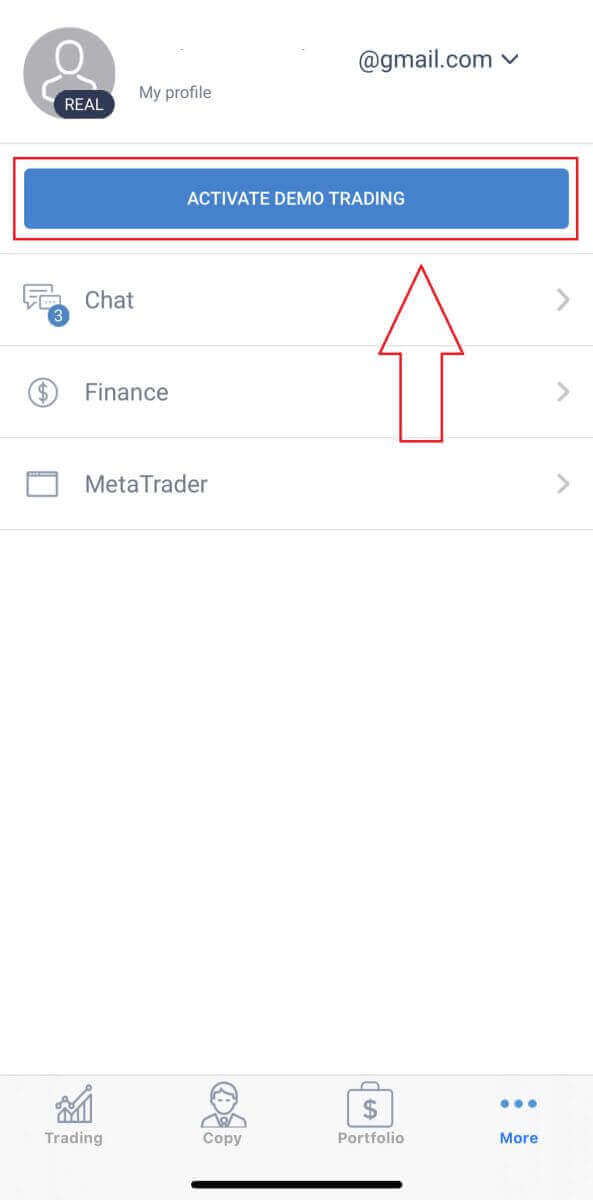
Ați accesat cu succes modul de tranzacționare demo. Pentru a continua cu crearea unui cont de tranzacționare demonstrativ, faceți clic pe simbolul „MetaTrader” .
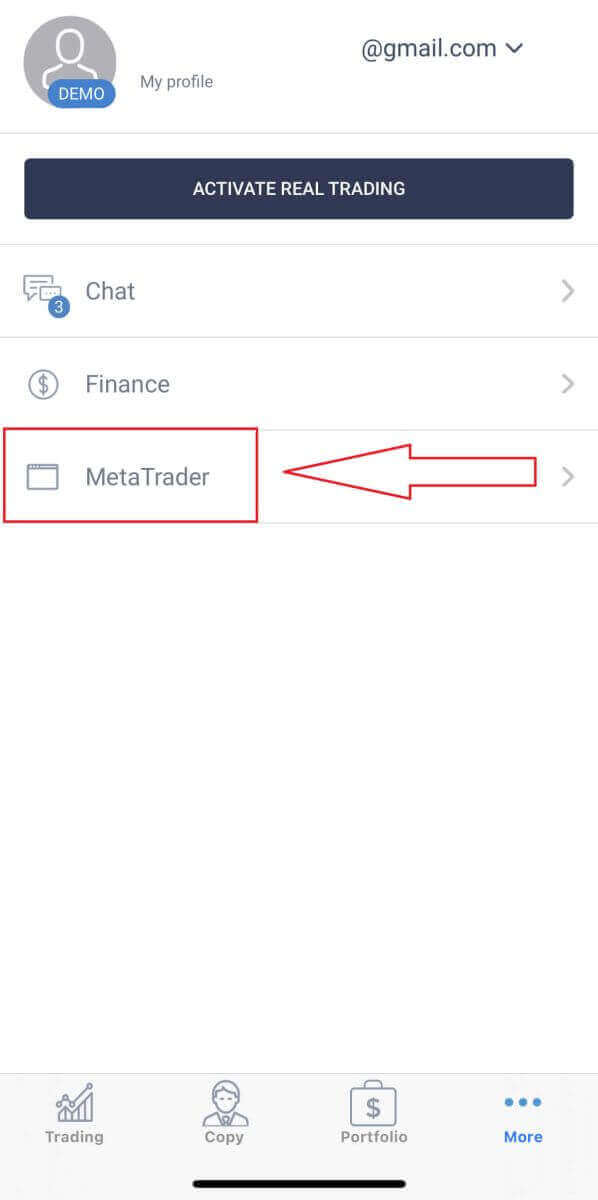
Derulați în jos până când vedeți butonul „DESCHIDERE CONT” , apoi atingeți-l.
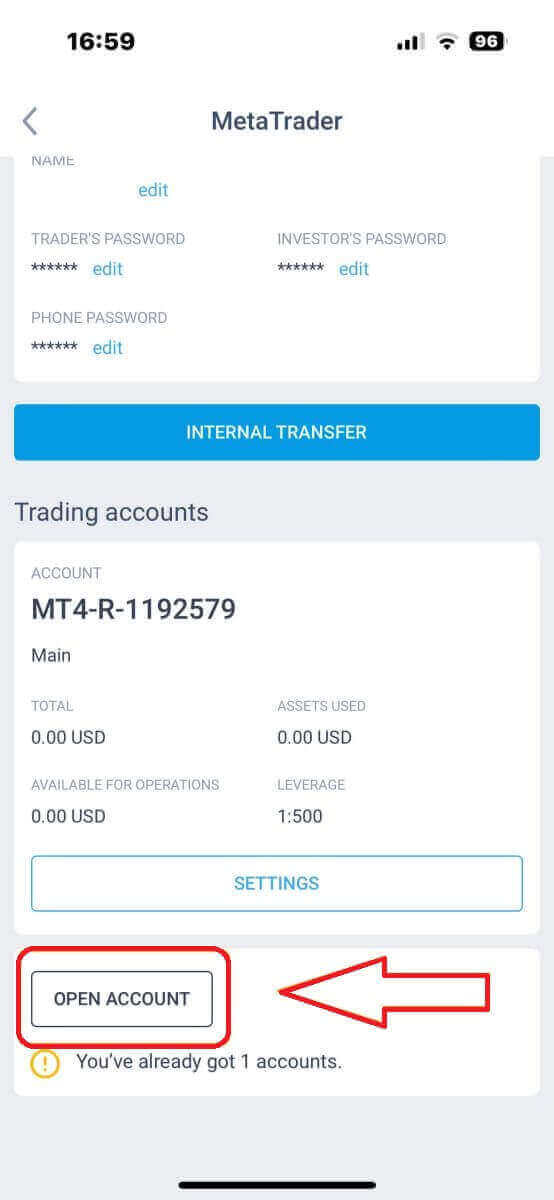
În caseta „Deschidere cont de tranzacționare” , introduceți tipul contului, efectul de levier și moneda, apoi faceți clic pe „DESCHIDERE CONT DEMO” pentru a finaliza.
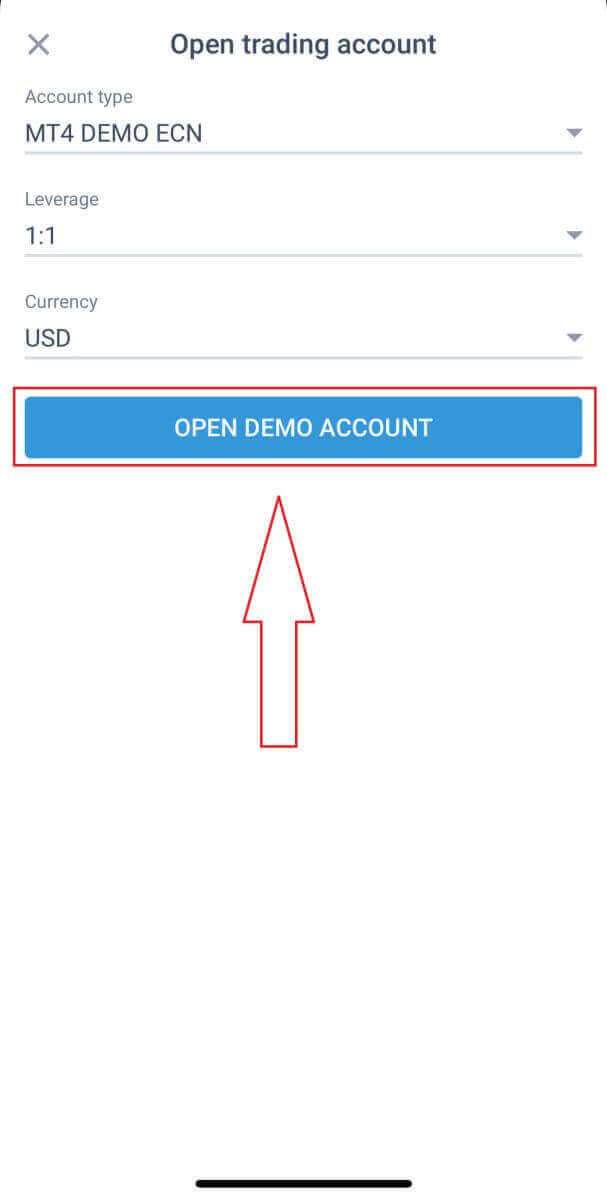
Ai creat cu succes un cont demo! Împreună cu un cont demo, un cont real este, de asemenea, creat pentru tine la înregistrare.